Membuat video yang menarik kini semakin mudah dengan banyaknya aplikasi edit video yang tersedia, bahkan untuk pemula sekalipun. Tidak perlu lagi perangkat lunak yang mahal atau keahlian tingkat profesional, Anda dapat mulai mengedit video langsung dari ponsel atau komputer Anda. Namun, banyaknya pilihan aplikasi dan fitur terkadang bisa membingungkan.
Artikel ini hadir sebagai panduan lengkap untuk Anda yang ingin belajar menggunakan aplikasi edit video. Kami akan membahas langkah-langkah dasar, dari memilih aplikasi yang tepat hingga menambahkan efek dan transisi, agar Anda dapat membuat video yang memukau dengan mudah dan percaya diri. Siap untuk memulai perjalanan kreatif Anda dalam dunia editing video?
Memilih Aplikasi Edit Video yang Tepat
Langkah pertama dalam menguasai seni edit video adalah memilih aplikasi yang tepat. Dengan banyaknya pilihan yang tersedia, baik gratis maupun berbayar, menentukan aplikasi yang sesuai dengan kebutuhan Anda bisa terasa overwhelming.
Untuk pemula, aplikasi edit video gratis di ponsel atau komputer sudah cukup untuk belajar dasar-dasar. Aplikasi ini biasanya menawarkan antarmuka yang ramah pengguna dan fitur-fitur dasar yang mudah dipelajari.
Namun, jika Anda menginginkan kontrol lebih besar atas hasil akhir video atau ingin mengakses fitur-fitur canggih, pertimbangkan untuk menggunakan aplikasi berbayar. Aplikasi berbayar menawarkan lebih banyak pilihan efek, transisi, dan tools untuk koreksi warna.
Beberapa faktor penting yang perlu dipertimbangkan saat memilih aplikasi edit video:
- Sistem Operasi: Pastikan aplikasi yang Anda pilih kompatibel dengan sistem operasi perangkat Anda.
- Fitur: Tentukan fitur-fitur penting yang Anda butuhkan, seperti timeline editing, efek khusus, atau kemampuan menambahkan teks dan musik.
- Kemudahan Penggunaan: Pilih aplikasi dengan antarmuka yang intuitif dan mudah dinavigasi, terutama jika Anda seorang pemula.
- Harga: Aplikasi edit video tersedia dalam berbagai pilihan harga, dari gratis hingga ratusan dolar. Tentukan anggaran Anda dan pilih aplikasi yang sesuai.
Ingatlah bahwa aplikasi edit video terbaik adalah yang paling sesuai dengan kebutuhan dan preferensi Anda. Jangan takut untuk mencoba beberapa aplikasi berbeda sebelum menentukan pilihan Anda.
Mengenal Antarmuka Aplikasi Edit Video
Sebelum terjun langsung mengedit video, penting bagi pemula untuk memahami antarmuka aplikasi edit video. Antarmuka ini adalah tempat di mana semua alat dan fitur berada, memungkinkan Anda untuk memanipulasi dan menyusun video sesuai keinginan. Meskipun setiap aplikasi memiliki tampilan yang sedikit berbeda, ada beberapa elemen umum yang perlu Anda ketahui:
1. Timeline/Storyboard: Bagian ini biasanya terletak di bagian bawah layar dan menampilkan urutan klip video dan audio Anda. Di sinilah Anda akan menghabiskan sebagian besar waktu mengedit, seperti memotong, membagi, dan menyusun ulang klip.
2. Jendela Pratinjau: Jendela ini memungkinkan Anda untuk melihat hasil pengeditan secara real-time. Anda dapat melihat bagaimana video Anda akan terlihat setelah diedit dan melakukan penyesuaian jika diperlukan.
3. Panel Properti/Efek: Di sinilah Anda dapat mengakses berbagai efek visual, transisi, dan penyesuaian warna. Anda dapat menambahkan efek dramatis, transisi yang halus, atau menyesuaikan kecerahan dan kontras video Anda.
4. Pustaka Media: Pustaka ini berisi semua file media yang telah Anda impor ke dalam proyek, termasuk video, audio, gambar, dan efek. Anda dapat dengan mudah menyeret dan melepas file dari pustaka ke timeline.
5. Toolbar: Biasanya terletak di bagian atas layar, toolbar berisi berbagai alat dan fungsi yang sering digunakan, seperti tombol potong, salin, tempel, dan alat teks.
Memahami fungsi dasar dari setiap elemen antarmuka ini akan mempermudah Anda dalam menavigasi aplikasi edit video dan mulai membuat video Anda sendiri.
Mengimpor dan Mengedit Video
Setelah memilih aplikasi edit video yang tepat, langkah pertama adalah mengimpor video yang ingin Anda edit. Sebagian besar aplikasi memiliki opsi “Impor” atau “Tambahkan Media” yang memungkinkan Anda memilih video dari komputer, kamera, atau perangkat penyimpanan eksternal.
Setelah video diimpor, Anda akan melihatnya di timeline. Timeline adalah representasi visual dari video Anda, di mana Anda dapat melihat semua klip dan elemen lainnya dalam urutan kronologis.
Sekarang Anda dapat mulai mengedit video. Sebagian besar aplikasi edit video memiliki alat dasar yang sama, seperti:
- Pemotongan: Memotong bagian yang tidak diinginkan dari video.
- Pemisahan: Membagi satu klip video menjadi beberapa bagian.
- Penggabungan: Menggabungkan beberapa klip video menjadi satu.
Anda dapat menggunakan alat-alat ini untuk membuat alur cerita yang kohesif dan menarik. Jangan takut untuk bereksperimen dan mencoba berbagai hal hingga Anda puas dengan hasilnya.
Menambahkan Efek dan Transisi
Setelah menyusun klip video Anda, saatnya menambahkan sentuhan kreatif dengan efek dan transisi. Efek mengubah tampilan visual klip, sementara transisi menciptakan perpindahan mulus antar klip.
Sebagian besar aplikasi edit video menyediakan beragam efek, seperti:
- Mengatur kecerahan, kontras, dan saturasi warna.
- Menambahkan filter untuk mengubah suasana video, misalnya efek vintage atau hitam putih.
- Membuat efek slow motion atau fast forward.
Sementara itu, beberapa transisi yang umum digunakan antara lain:
- Cut: Perpindahan langsung dari satu klip ke klip berikutnya.
- Fade: Menghilangkan atau memunculkan klip secara perlahan.
- Wipe: Mengganti satu klip dengan klip lain dengan gerakan tertentu, seperti garis horizontal atau lingkaran.
Pilih efek dan transisi yang sesuai dengan gaya dan pesan video Anda. Jangan berlebihan menggunakan efek, karena dapat mengalihkan perhatian penonton dari konten utama.
Menambahkan Musik dan Suara
Musik dan efek suara adalah elemen penting untuk menghidupkan video Anda. Hampir semua aplikasi edit video memungkinkan Anda untuk menambahkan trek audio, baik itu musik latar, efek suara, atau voice over.
Biasanya, Anda dapat menambahkan trek audio dengan mengimpor file dari perangkat Anda atau memilih dari perpustakaan bawaan aplikasi. Setelah ditambahkan, Anda dapat memotong, mengatur volume, dan menambahkan efek seperti fade in dan fade out pada trek audio tersebut agar sesuai dengan video Anda.
Pastikan Anda menggunakan musik dan efek suara yang bebas hak cipta atau memiliki lisensi yang tepat untuk menghindari masalah hukum di kemudian hari.
Menetapkan Durasi Video
Salah satu langkah penting dalam mengedit video adalah menetapkan durasi atau panjang video. Durasi yang tepat akan membuat video Anda lebih menarik dan efektif dalam menyampaikan pesan. Untungnya, aplikasi edit video masa kini menyediakan alat untuk mengatur durasi dengan mudah.
Umumnya, Anda dapat menetapkan durasi video dengan:
- Memangkas klip: Potong bagian awal, akhir, atau bagian tertentu dari klip video yang tidak diperlukan.
- Menggabungkan klip: Gabungkan beberapa klip video menjadi satu kesatuan yang utuh.
- Menyesuaikan kecepatan: Mempercepat atau memperlambat video untuk mencapai durasi yang diinginkan.
Pastikan Anda memperhatikan alur dan pesan video saat menetapkan durasi. Jangan sampai durasi yang terlalu pendek membuat pesan tidak tersampaikan dengan baik, atau durasi yang terlalu panjang membuat penonton bosan.
Mengekspor dan Menyimpan Video
Setelah proses editing video selesai, langkah selanjutnya adalah mengekspor dan menyimpannya. Mengekspor video berarti mengubah proyek editan Anda menjadi file video yang dapat dibagikan dan ditonton di berbagai platform.
Umumnya, aplikasi edit video menyediakan berbagai pilihan format ekspor, seperti MP4, MOV, AVI, dan lainnya. Pilihlah format yang paling sesuai dengan kebutuhan Anda, mempertimbangkan platform tujuan dan kualitas yang diinginkan.
Selain format, Anda juga dapat mengatur resolusi, frame rate, dan bitrate video. Pengaturan ini memengaruhi ukuran dan kualitas file akhir. Resolusi yang lebih tinggi dan bitrate yang lebih besar menghasilkan kualitas video yang lebih baik, tetapi juga ukuran file yang lebih besar.
Pastikan untuk memilih lokasi penyimpanan yang mudah diakses sebelum mengekspor video. Setelah proses ekspor selesai, periksa video Anda untuk memastikan tidak ada masalah dan siap untuk dibagikan!
Tips Tambahan untuk Mengedit Video
Setelah Anda memahami dasar-dasar pengeditan video, ada beberapa tips tambahan yang dapat membantu Anda meningkatkan kualitas video Anda:
1. Gunakan Musik dan Efek Suara yang Tepat: Musik dan efek suara dapat membuat video Anda lebih hidup dan menarik. Pastikan Anda memilih musik dan efek suara yang sesuai dengan suasana video Anda.
2. Perhatikan Transisi: Transisi yang mulus antar klip akan membuat video Anda terlihat lebih profesional. Hindari menggunakan terlalu banyak transisi yang berbeda, karena dapat membuat video Anda terlihat kacau.
3. Koreksi Warna: Koreksi warna dapat membantu menyempurnakan tampilan video Anda. Sesuaikan kecerahan, kontras, dan saturasi untuk mendapatkan tampilan yang diinginkan.
4. Tambahkan Teks dan Grafik: Teks dan grafik dapat membantu menyampaikan informasi dengan lebih jelas. Gunakan font yang mudah dibaca dan pastikan teks Anda ditempatkan di tempat yang tidak mengganggu visual video.
5. Ekspor Video dengan Kualitas Terbaik: Saat mengekspor video, pilih pengaturan kualitas terbaik yang tersedia untuk memastikan video Anda terlihat bagus di semua perangkat.
Ingatlah bahwa latihan membuat sempurna. Semakin banyak Anda mengedit video, semakin baik Anda dalam hal itu. Jangan takut untuk bereksperimen dengan berbagai teknik dan efek untuk menemukan gaya Anda sendiri.






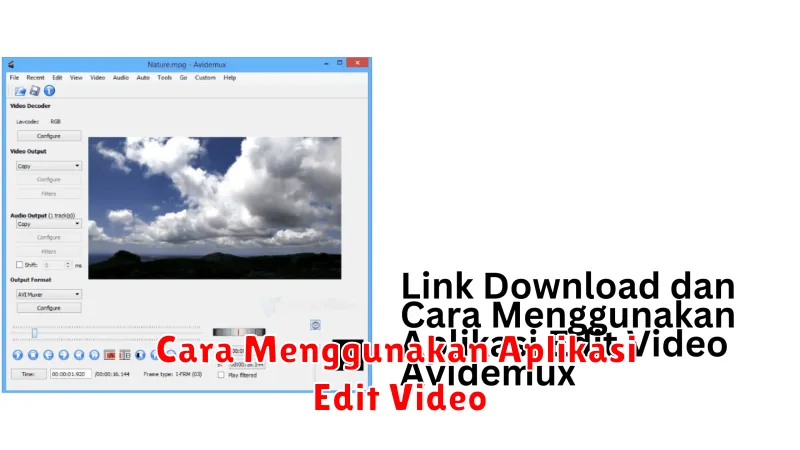




Leave a Review